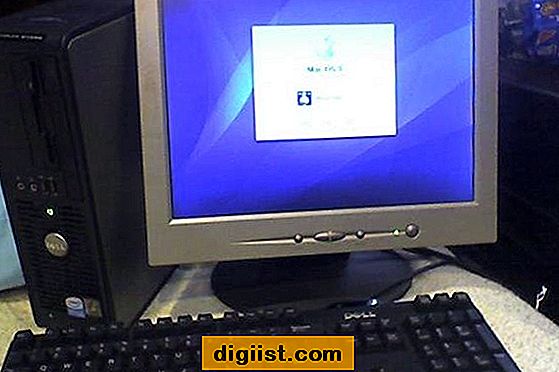많은 사람들이 일상적으로 사진과 비디오를 컴퓨터, 휴대 전화에 저장하고 일부는 사진을 외부 저장 장치 나 USB 드라이브에 백업하지 않습니다. 따라서 클라우드에 사진을 저장하는 방법을 살펴 보겠습니다.

클라우드에 사진을 저장해야하는 이유
이미 경험했듯이 컴퓨터와 전화에 사진을 저장하면 위험 할 수 있습니다. Windows PC이든 Mac이든 관계없이이 시스템은 언제든지 고장이 나 모든 사진과 비디오를 차단할 수 있습니다.
PC 또는 Mac의 하드 드라이브가 손상되거나 오류가 발생하면 사진 및 비디오를 복구하지 못할 수도 있습니다.
컴퓨터와 마찬가지로 iPhone 또는 Android 전화는 고장 나거나 분실되거나 도난 당할 수 있습니다. 이런 일이 발생하면 모든 추억을 잃을 수 있습니다.
따라서 모든 사진 및 비디오를 외부 저장 장치에 백업하고 클라우드에 사진을 저장하는 데 익숙해지는 것이 중요합니다.
클라우드에 사진 저장의 장점
클라우드에 사진을 저장하면 최고의 외부 저장 장치보다 더 안정적 일뿐만 아니라 다른 이점도 있습니다.
- 언제 어디서나 사진에 액세스 할 수 있습니다
- 대부분의 클라우드 스토리지 서비스를 통해 사진을 쉽게 공유 할 수 있습니다
- 클라우드 스토리지 서비스는 비용이 많이 들지 않습니다
계속해서 클라우드에 사진을 저장하는 데 사용할 수있는 다양한 옵션을 살펴 보겠습니다.
iPhone에서 iCloud로 사진 저장
iPhone을 사용하는 경우 iPhone에서 iCloud 사진 보관함을 활성화하여 사진을 Apple의 iCloud 저장 서비스로 자동 전송하도록 장비를 설정할 수 있습니다.
설정> 사진을 누릅니다. 사진 화면에서 iCloud 사진 보관함 옵션을 켜십시오.

Apple은 모든 iPhone 사용자에게 5GB의 iCloud 저장 공간을 제공합니다. 그러나 이것은 모든 사진과 비디오를 iCloud에 저장하기에 충분하지 않습니다.
iCloud에 사진을 저장하려는 경우 Apple에서 추가 iCloud 저장 공간을 구입해야합니다.
더 많은 저장 공간을 구입하려면 설정> iCloud> 저장 공간> 추가 저장 공간 구입을 누르십시오

다음 화면에서 스토리지 요금제를 선택하고 화면 오른쪽 상단에있는 구매 링크를 누릅니다 (아래 이미지 참조).

Android 휴대 전화에서 Google 포토로 사진 저장
Android 휴대 전화 또는 태블릿을 사용하는 경우 Google Cloud Storage 서비스에 사진을 자동 전송 및 저장하도록 Android 휴대 전화를 설정할 수 있습니다.
안드로이드 폰에서 사진 앱을 엽니 다. 그런 다음 화면 왼쪽 상단에있는 3 줄 아이콘을 누르고 드롭 다운 메뉴에서 설정을 누릅니다.

설정 화면에서 백업 및 동기화 옵션을 누릅니다.

다음 화면에서 백업 및 동기화 옵션을 켜십시오.

그런 다음 Android 휴대 전화에서 촬영 한 모든 사진이 자동으로 Google 포토에 백업됩니다.
Google은 모든 Google 계정 사용자에게 15GB의 무료 클라우드 저장소 서비스를 제공하며 합리적인 가격으로 추가 클라우드 저장소를 제공합니다.
스토리지 요금제를 업그레이드하려면 사진 앱을 열고 3 줄 아이콘> 설정> 백업 및 동기화를 누릅니다. 백업 및 동기화 화면에서 추가 스토리지 구입 옵션을 누릅니다.

다음 화면에서 스토리지 요금제를 선택하고 PayPal, 신용 카드 또는 기프트 카드를 사용하여 지불하십시오.
디지털 카메라에서 클라우드로 사진 저장
디지털 카메라에서 클라우드로 사진을 저장하는 절차는 사용중인 클라우드 스토리지 서비스와 Mac 또는 PC 중 어느 것을 선호하는지에 따라 다릅니다.
Mac을 사용하는 경우 Mac의 사진 앱을 사용하면 사진을 iCloud 사진 보관함으로 가져올 수 있습니다.
마찬가지로 Windows PC의 OneDrive 앱은 카메라 롤 폴더에 배치 한 이미지를 OneDrive에 자동으로 업로드 할 수 있습니다.
Google의 클라우드 저장소 서비스를 선호하는 경우 디지털 카메라의 사진을 클라우드 동기화 폴더에 놓기 만하면 모든 사진이 Google 드라이브로 전송됩니다.
이와 관련 하여이 기사를 참조하십시오 : 컴퓨터의 특정 폴더를 Google 드라이브와 동기화하는 방법
다른 Cloud Storage Services에 사진 저장
iCloud, OneDrive 또는 Google Photos를 사용하지 않으려면 Dropbox, Flickr 및 Amazon과 같은 유명한 Cloud Storage 제공 업체가 있습니다.
Dropbox는 기본적으로 사진 및 비디오를 Cloud Storage Bucket에 "드롭"할 수 있으며 모든 장치에서 버킷에 액세스 할 수 있습니다.
이러한 모든 Cloud Storage 서비스에는 거의 모든 기기에 다운로드하여 설치할 수있는 전용 앱이 있습니다.
Dropbox에는 스마트 폰에서 Dropbox 계정의 스토리지 버킷으로 직접 사진을 업로드 할 수있는 카메라 업로드 기능이 있습니다.